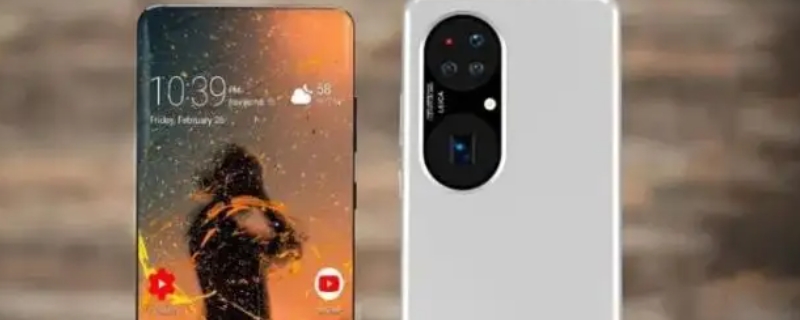把华为手机照片传到电脑可在手机端和电脑端分别下载华为助手,在手机端打开华为助手点击开启 WLAN,出现一串电脑连接验证码,打开电脑端华为手机助手选择WLAN无线连接,输入验证码点击立即连接,点击我的设备、图片,选择导出的照片,点击导出即可。
现在手机拍照越来越高清了,但由于手机内存是非常有限的,就需要将手机中的照片这些占内存较大的文件,高质量地传输到电脑中保存起来。一来是为了更好的保存我们的图片,二来是为了省我们手机的内存。那么怎样把华为手机照片传到电脑上呢?

将华为手机照片导入电脑的方法
使用华为助手
在手机端和电脑端分别下载“华为助手”。在手机端打开“华为助手”,点击“开启 WLAN”,出现一串电脑连接验证码。在电脑端打开“华为手机助手”,选择“WLAN 无线连接”,输入验证码后,点击“立即连接”。点击“我的设备”——“图片”,选择要导出的照片,最后点击“导出”即可。
一键导入电脑
下拉手机屏幕,进入控制中心,点击华为分享。把华为分享、帐号权限、共享至电脑后面的按钮点开,再点击电脑如何访问本机。输入用户名密码根据提示,在电脑上打开网络,输入用户名密码,就可以一键导入照片到电脑了。
用数据线连接
用数据线连接电脑和华为手机。在电脑上安装华为手机助手,手机上安装华为手机助手 app。安装成功之后,在电脑上用华为手机助手连接上华为手机,这个时候手机上会出现提示点确定就成功连接到手机。然后在电脑上使用华为手机助手打开手机相册,发送到电脑,或者是复制到电脑,选择电脑硬盘分区,一般选择桌面,就能够方便快速的找到照片,传输完成之后就可以直接在电脑桌面上查看照片。
USB 连接
首先我们需要将华为手机自带的数据线将手机和电脑连接起来。连接之后会弹出一个 USB 连接方式的窗口,我们点击传输照片。之后我们在电脑中打开“我的电脑计算机”,双击“FLA-AL20”。然后我们点击内部存储选项。双击“Pictures 进行打开”。进去之后我们挑选手机照片文件夹。复制我们的照片,粘贴进电脑中即可。